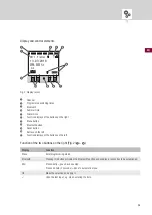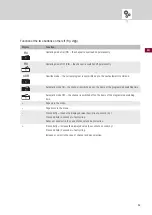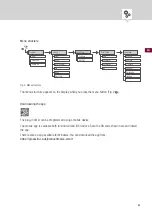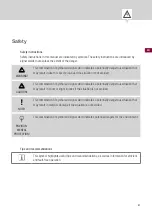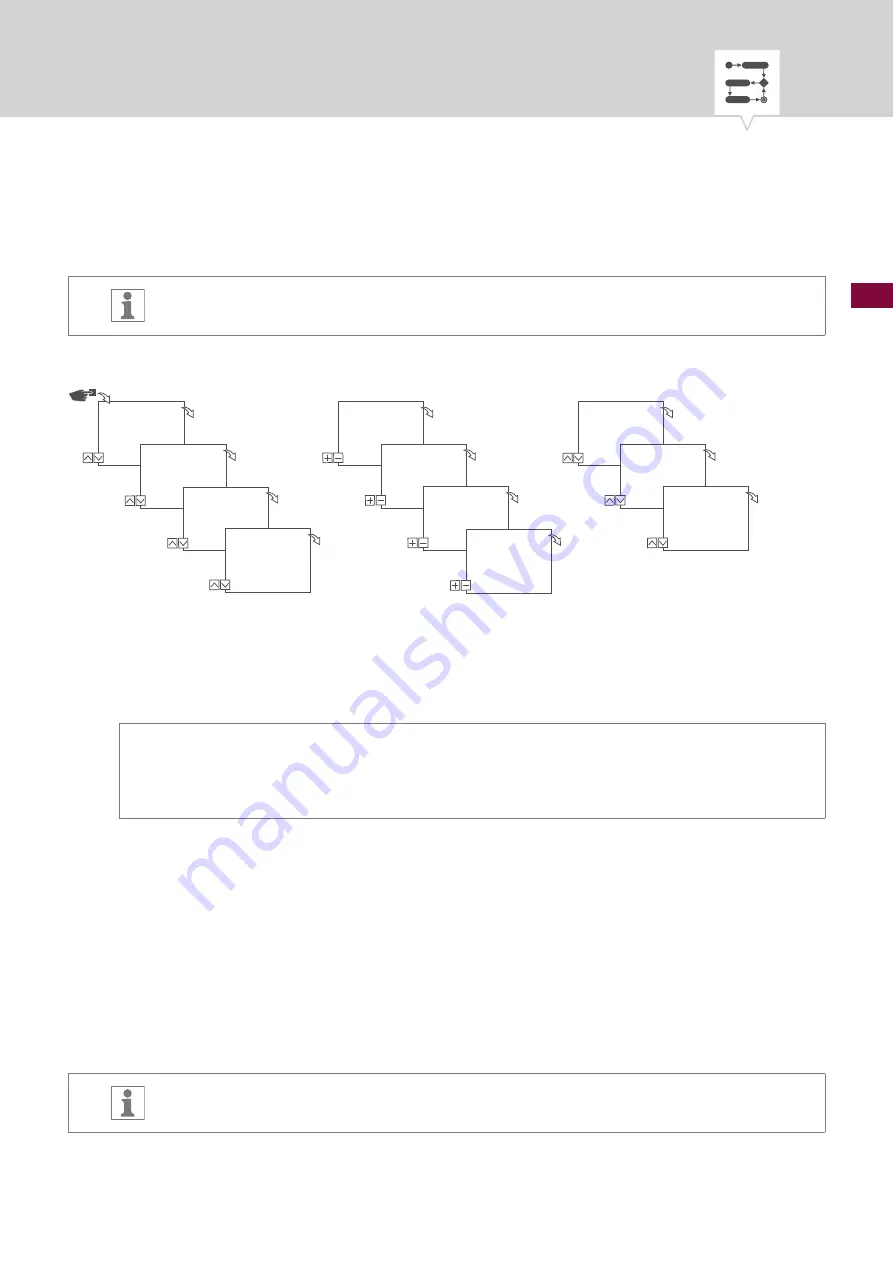
46
DE
ZUFALLSSCHALTUNG PROGRAMMIEREN
Die Zufallsschaltung ist ausschließlich bei bestimmten Varianten möglich.
Abb. 28: Zufallsschaltung progammieren
Die Zufallsprogrammierung ist nur im erweiterten Modus möglich (
Ä
Beispiel
Der Kanal wird Montag bis Freitag um 06:30 Uhr mit einem Offset von ± 30 Minuten nach Zufall
eingeschaltet.
1.
Taste
Menü
drücken.
2.
Programm wählen und mit
OK
bestätigen.
3.
Neu wählen und mit
OK
bestätigen.
ð
Die Anzahl der noch verfügbaren Programmspeicherplätze wird kurz angezeigt (PXXX).
Die Anzahl der noch verfügbaren Schaltprogrammspeicherplätze wird kurz angezeigt (dXXX).
4.
Im Menüpunkt
Mit Datum?
festlegen, ob das Schaltprogramm mit einem Datum programmiert
werden soll (
Ä
Kapitel „Datumsabhängig/-unabhängig programmieren“ auf Seite 34).
5.
Funktion
Zufall EIN
oder
Zufall AUS
wählen und mit
OK
bestätigen.
Es kann ein Offset von bis zu ± 2 Stunden definiert werden.
Zeit
06:00
Stunden
OK
Zeit
06:30
Minuten
OK
Offset
00:00
Stunden
OK
Offset
00:30
Minuten
OK
Tage
12345--
Mo-Fr
OK
Weitere
Schaltzeit?
Ja/Nein
OK
Priorität
Sehr niedrig…
OK
Programm
Menü
OK
Neu
OK
Mit Datum?
Ja/Nein
OK
FKT wählen
Zufall EIN/AUS
OK